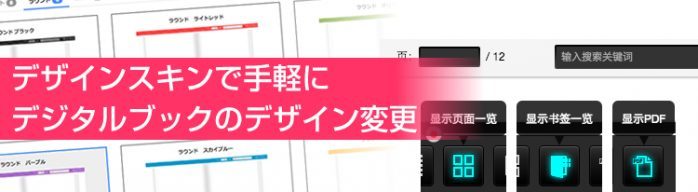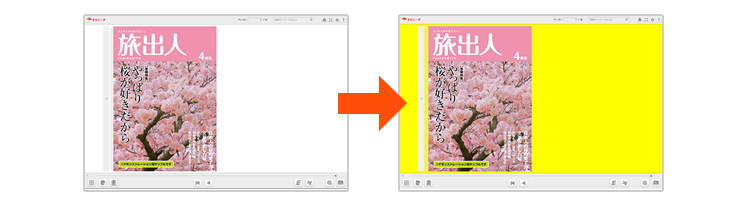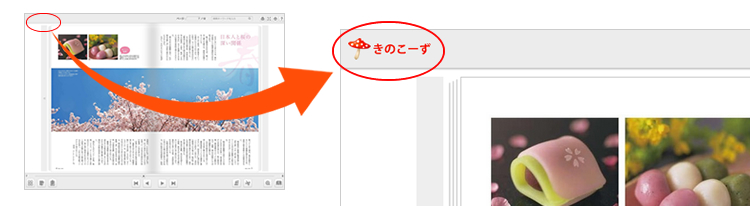2017.08.30
デザインスキンで手軽にデジタルブックのデザイン変更
meclibでは導入企業様向けに、デジタルブックビューワのデザイン変更にご利用できるデザインスキン(以下「スキン」と表記します)一覧を公開しています。
スキン一覧は様々な利用シーンを想定したデザインをご用意しており、ブラウザからの簡単な操作で手軽に選んで、デジタルブックのインターフェースを変更できます。
英語・中国語に対応したスキンもご用意していますので、スキンの変更をすることで他言語に対応したデジタルブックを作成できます。
そこで、この記事ではスキンの変更方法をご紹介します。
※Ver.3.0より、従来サポートセンターよりダウンロードが必要だったデザインスキンが デフォルトで設定できるようになりました。
2015.10.15
デザインスキンのカスタマイズ#2 背景色を変更する方法
※2018/9/1
Ver.2.1よりスキンファイルを編集することなく、作成画面上でロゴ画像の登録ができるようになりました。
meclibでは、デジタルブックビューワのデザインを変更できます。
前回の記事では、デザインスキン(以下「スキン」と表記します)にロゴを表示する方法をご紹介しました。 今回はブックの背景色の変更方法をご紹介します。
2015.09.28
デザインスキンのカスタマイズ#1 ブックにロゴを表示する方法
※2018/9/1
Ver.2.1よりスキンファイルを編集することなく、作成画面上でロゴ画像の登録ができるようになりました。
meclibにはデジタルブックビューワのデザイン変更をしたいという方のために、自由に選んでそのまま使えるデザインスキン(以下「スキン」と表記します)を豊富に用意しており、気に入ったスキンをみつけたら、ブック作成画面より登録してご利用いただけます。
既存のスキンにはロゴの表示機能はなく、規定のデザインのままご使用いただくことが本来の使い方です。
しかし、出来ることならカスタマイズして使ってみたいですよね。
そこで本記事では、スキンをカスタマイズして、自社ロゴを表示させる方法をご紹介します。
なお、スキンを変更すると、それまでご利用いただいていたデザインが破棄されてしまいますのでご注意ください。必ず、編集前のデータをバックアップしてから作業に入ることをおすすめします。
それでは、実際にスキンをカスタマイズする手順を説明します。